healthdirect Video Call è una piattaforma di videoconsulenza sicura e adatta allo scopo per le consultazioni sanitarie e non memorizza alcuna informazione sui pazienti. Il nostro servizio non richiede una funzione di prenotazione, tuttavia ci sono modi semplici per integrare gli appuntamenti delle videochiamate nel tuo flusso di lavoro quotidiano. L'importante è includere il link della tua clinica nelle informazioni e nei promemoria degli appuntamenti dei pazienti in modo che i tuoi pazienti possano semplicemente fare clic sul link fornito ed entrare nell'area di attesa della tua clinica.
Copia il link della tua clinica in Practice/Clinic Admin Software (PAS)
I sistemi software di amministrazione dello studio e della clinica consentono di impostare modelli per la prenotazione di appuntamenti e promemoria che è possibile inviare tramite e-mail o SMS. Quando crei i tuoi modelli, puoi includerne uno per i pazienti che parteciperanno tramite videochiamata. In questo modello, dovresti includere il collegamento alla tua clinica e qualsiasi informazione come quando fare clic sul collegamento per arrivare nell'area di attesa (suggeriamo 10 minuti prima dell'orario dell'appuntamento in modo che i pazienti abbiano abbastanza tempo per inserire i loro dettagli e attendere il medico ad arrivare).
Per copiare il collegamento alla clinica e aggiungerlo a un modello nel software di amministrazione dello studio/della clinica, vedere l'esempio seguente:
| Copia il link della tua clinica accedendo alla dashboard della tua clinica e cercando in Impostazioni clinica per " Condividi il link alla tua area di attesa ". Fare clic su ' Copia collegamento ' per ottenere il collegamento alla clinica per il modello. | 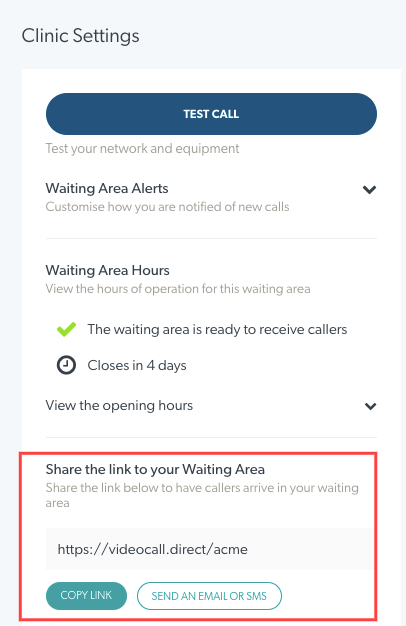 |
| Ecco un esempio di una pagina modello SMS di un software di amministrazione pratica per la pianificazione degli appuntamenti. È possibile incollare il collegamento alla clinica per i pazienti nel testo di questo modello. Puoi quindi salvarlo come modello di telemedicina video. | 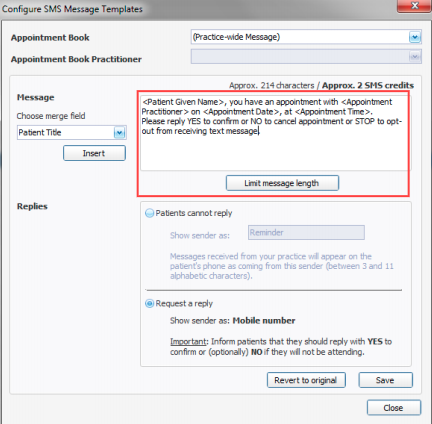 |
Utilizzo dei servizi di prenotazione sanitaria online
Potresti anche avere un account con un servizio di prenotazione come HealthEngine o MyHealth1st e puoi aggiungere il collegamento della clinica al tuo account in modo che i pazienti che stanno prenotando tramite questi sistemi abbiano facile accesso all'area di attesa della tua clinica per videochiamate. Fare clic sugli esempi seguenti per i passaggi di configurazione:
Esempio di HealthEngine
Come configurare il tuo HealthEngine e i tuoi account di videochiamata healthdirect
|
1. Accedi al tuo account HealthEngine. |
 |
|
Accedi alla tua clinica per videochiamate Healthdirect |
 |
| Copia il link dell'area di attesa videochiamata healthdirect: In Impostazioni clinica vai su "Condividi il link alla tua area d'attesa". Fare clic su "Copia collegamento" per ottenere il collegamento alla clinica. |
 |
| Ora incolla il link della clinica nel tuo account HealthEngine: Vai alla sezione di configurazione di Telehealth in Amministrazione pratica. |

|
|
Seleziona l'opzione Video Coviu e incolla il link della tua clinica nella casella di testo. Salva le modifiche. Quando il tuo paziente/cliente effettua una prenotazione, l'appuntamento di telemedicina mostrerà un richiamo di telemedicina (a seconda della capacità nel sistema di amministrazione dello studio) e il collegamento alla clinica della videochiamata healthdirect verrà visualizzato nel sistema di amministrazione dello studio, pronto per essere utilizzato al ora dell'appuntamento. |
 |
MyHealth1° esempio
Come configurare i tuoi account di videochiamata MyHealth1st e healthdirect| 1. Accedi al tuo account MyHealth1st. |  |
| Accedi alla tua clinica per videochiamate Healthdirect |  |
| Copia il link dell'area di attesa videochiamata healthdirect: In Impostazioni clinica vai su "Condividi il link alla tua area d'attesa". Fare clic su "Copia collegamento" per ottenere il collegamento alla clinica. |
 |
| Nel tuo account MyHealth1st: Vai alla tua pagina di amministrazione dello studio. Fare clic sul pulsante "Impostazioni" nella barra di navigazione. Questo ti porterà alla pagina Impostazioni pratica. (In alternativa puoi cliccare sul pulsante “Azione” e scegliere “Modifica” dal menu a tendina per andare alla pagina delle impostazioni). |
 |
| Incolla il link della tua clinica: Sul lato sinistro della pagina, fare clic su Appuntamenti Telehealth. In questa sezione, nella sezione Dettagli di telemedicina gestita dallo studio, puoi incollare il link della tua clinica con qualsiasi altra informazione desiderata. |
 |
Esempio da clinica a cloud
Come configurare la tua Clinica su Cloud e i tuoi account di videochiamata healthdirect
| Accedi al tuo account Clinic to Cloud |  |
| Accedi alla tua clinica per videochiamate Healthdirect |
 |
|
Fai clic sul menu delle impostazioni e seleziona "Definisci il tuo C2C" |
 |
|
Seleziona Tipi di appuntamento e crea un appuntamento Telehealth . |
 |
| Selezionare Categoria di pianificazione e aggiungere una nuova categoria di pianificazione per gli appuntamenti di Telehealth, quindi collegare i tipi di appuntamento appena creati. |
 |
| Aggiornare il programma medico di ciascun fornitore pertinente per allocare le fasce orarie corrette dedicate alla fornitura di un servizio di telemedicina. |
 |
| Ora puoi impostare promemoria degli appuntamenti e includere il link della tua clinica per i pazienti. Puoi farlo in uno dei due modi seguenti: | |
| Promemoria automatici via SMS/e-mail: queste notifiche via SMS/e-mail (con il collegamento all'area di attesa della clinica) possono essere inviate al paziente prima dell'appuntamento. Aggiungi il link copiando e incollando dalla dashboard della tua clinica. Scopri come creare questi promemoria SMS/e-mail specifici per ogni tipo di appuntamento per ogni provider qui . |
 |
| Benvenuto nel nostro messaggio di pratica: Quando si invitano i pazienti ad accedere al loro Portale per i pazienti, modificare il messaggio di benvenuto nel nostro ambulatorio per includere il collegamento alla clinica. Scopri come aggiornare il messaggio di benvenuto nella nostra pratica qui . |
 |
Invio di informazioni e promemoria sugli appuntamenti tramite e-mail o SMS dalla piattaforma di videochiamata
Per scoprire come inviare le informazioni sugli appuntamenti ai pazienti tramite Email o SMS direttamente dalla piattaforma di Video Call, consulta questa pagina . Ciò include collegamenti a modelli che è possibile incollare nella casella a comparsa Invia e-mail o SMS prima di inviarli al paziente.
Contattaci per discutere le opzioni del flusso di lavoro
Il team di videochiamate di healthdirect può collaborare con te per impostare flussi di lavoro per prenotazioni di appuntamenti e promemoria di telemedicina video nel tuo servizio. Vi preghiamo di contattarci se desiderate assistenza o se desiderate discutere delle opzioni.